联想D1981W液晶显示器说明书
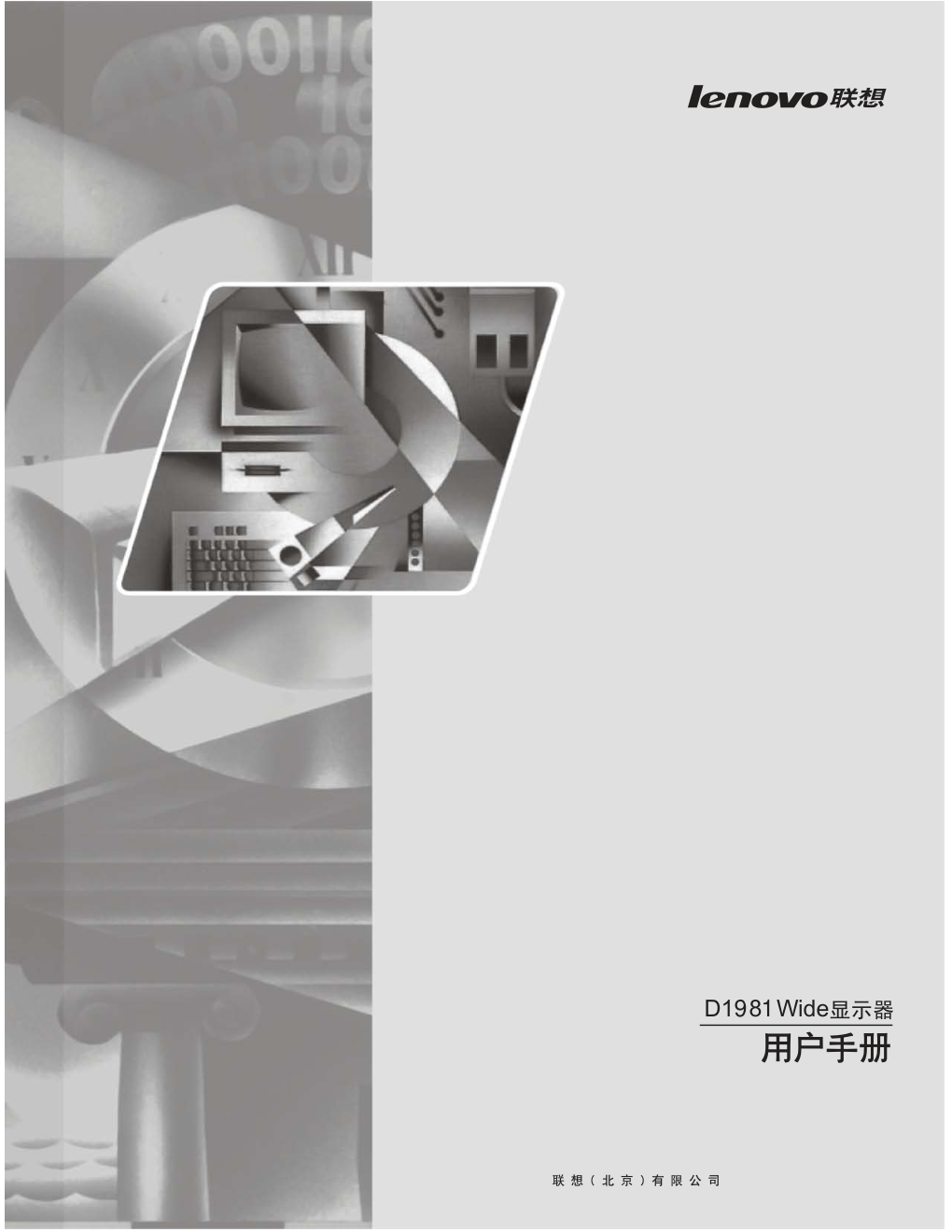)
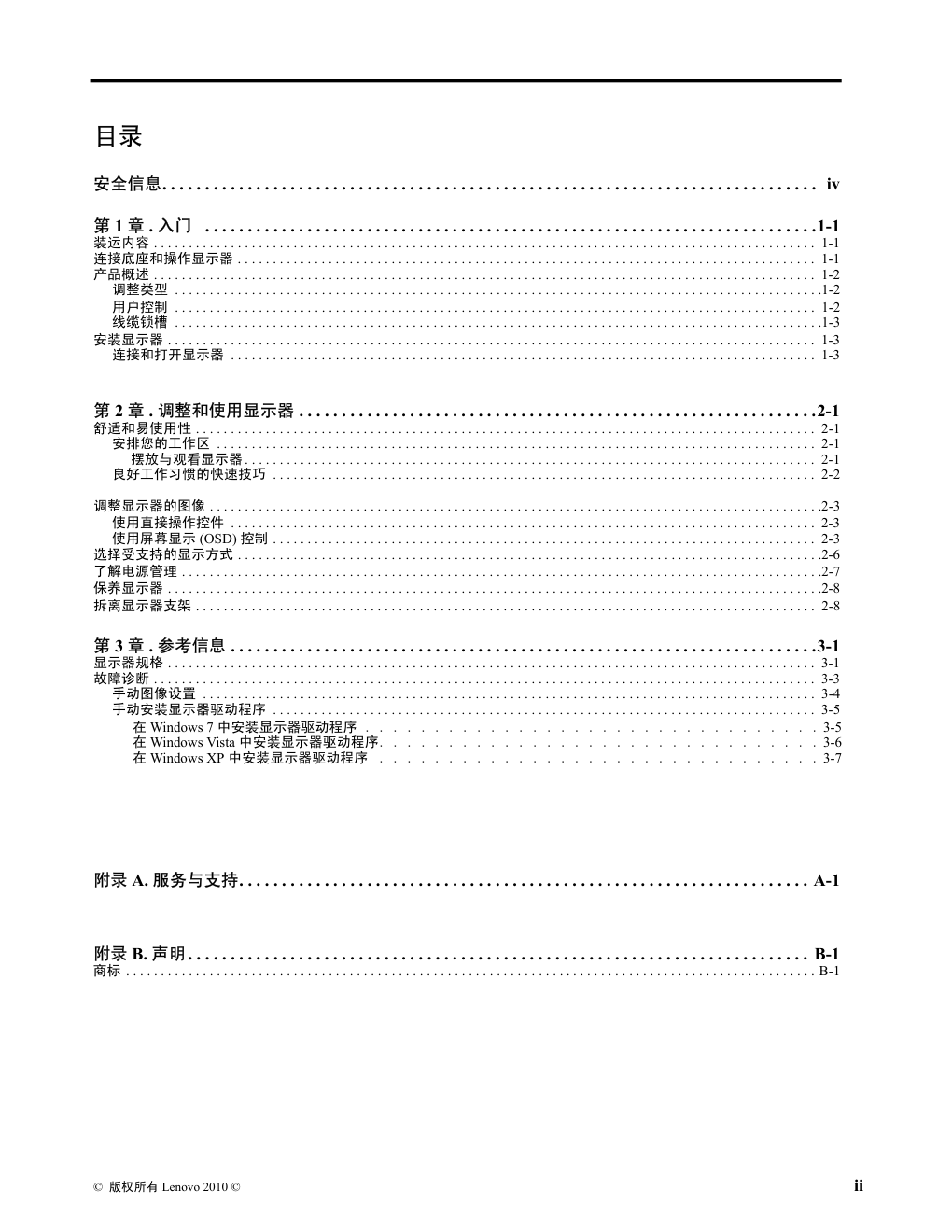)
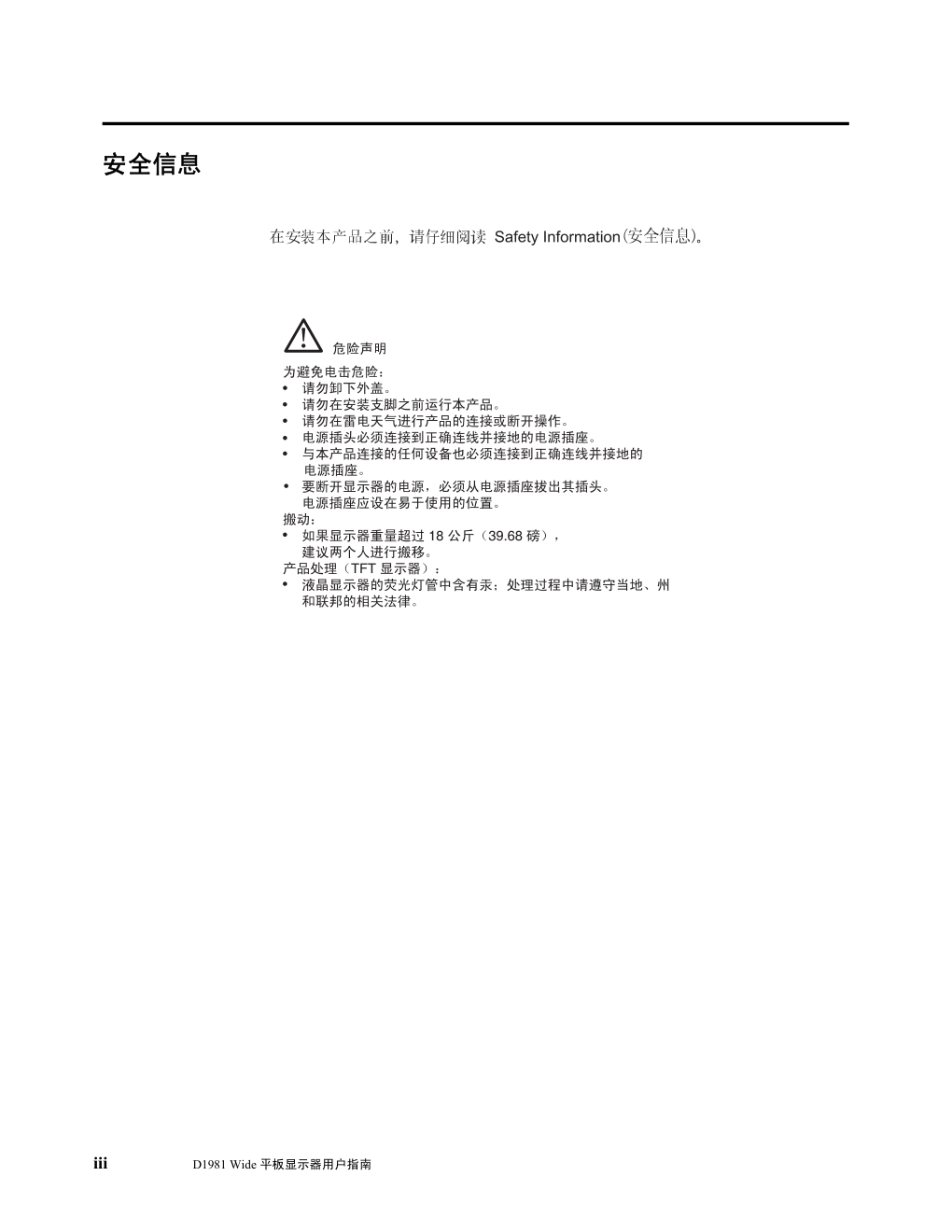)
)
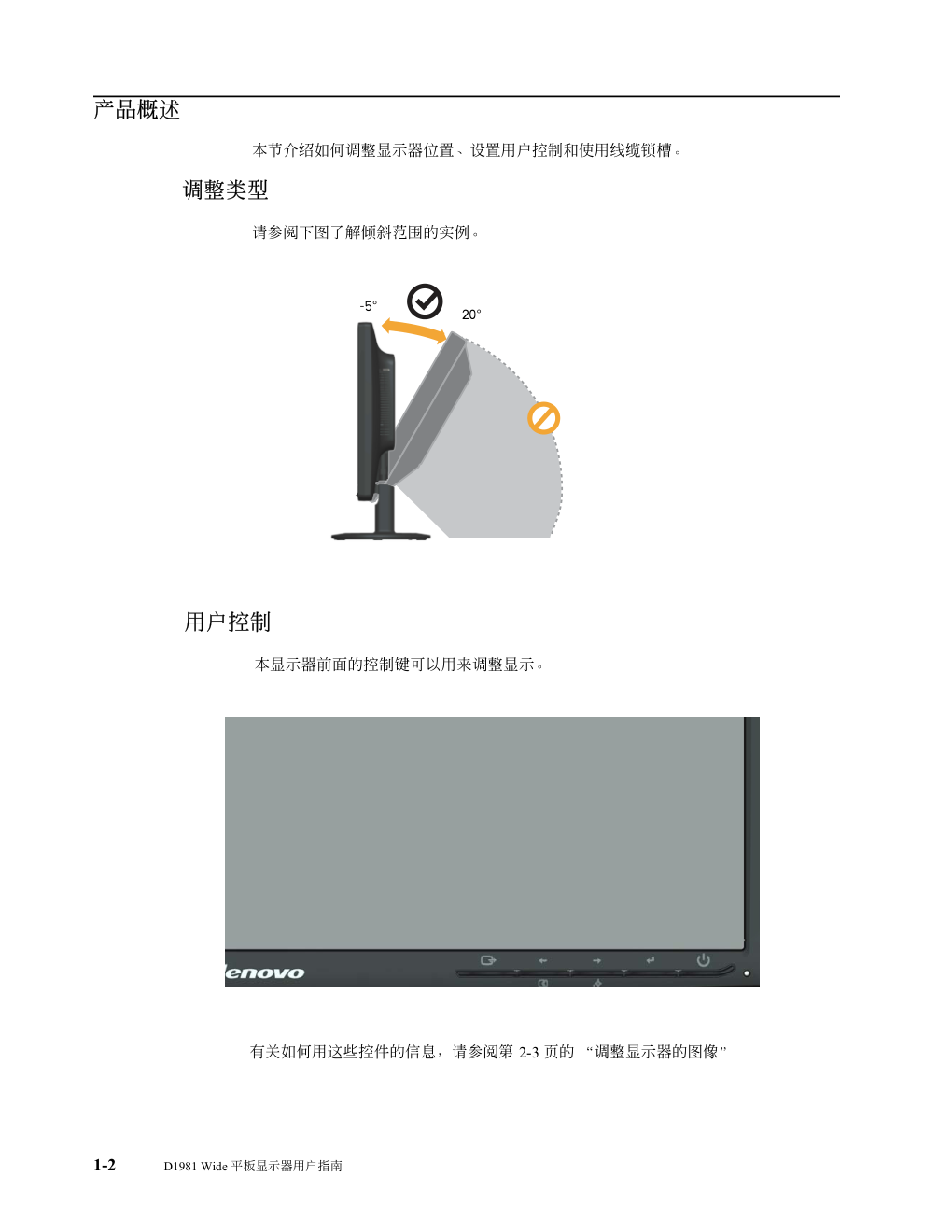)
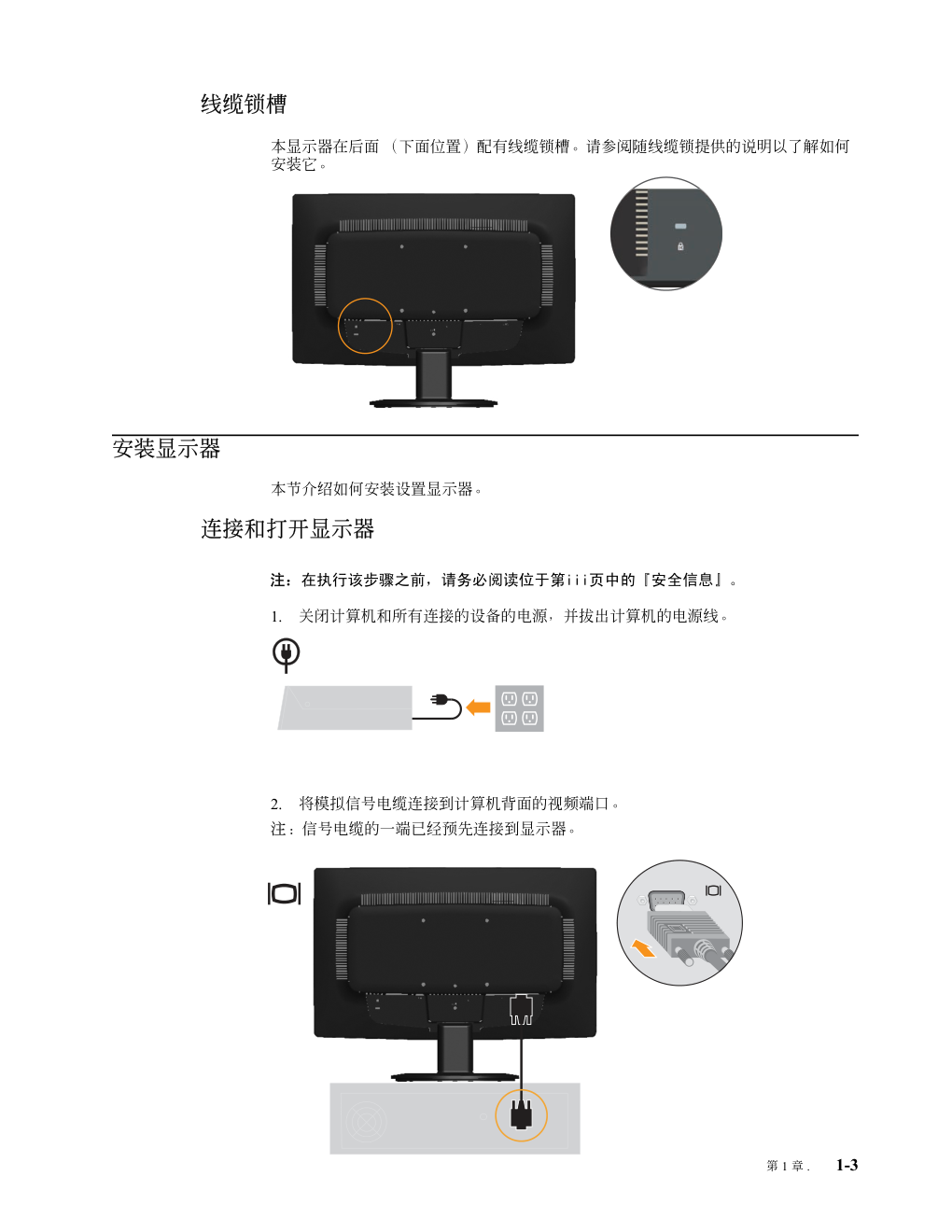)
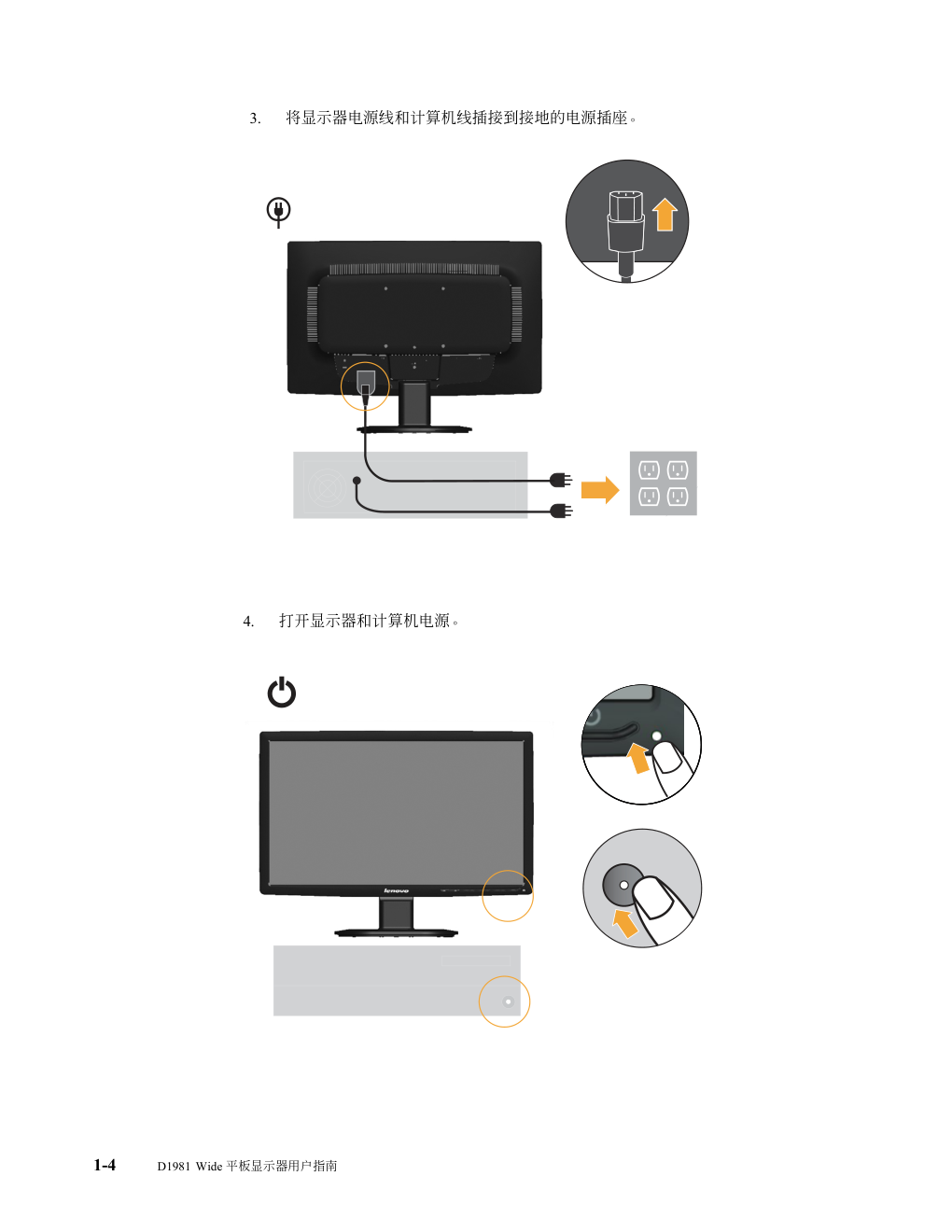)
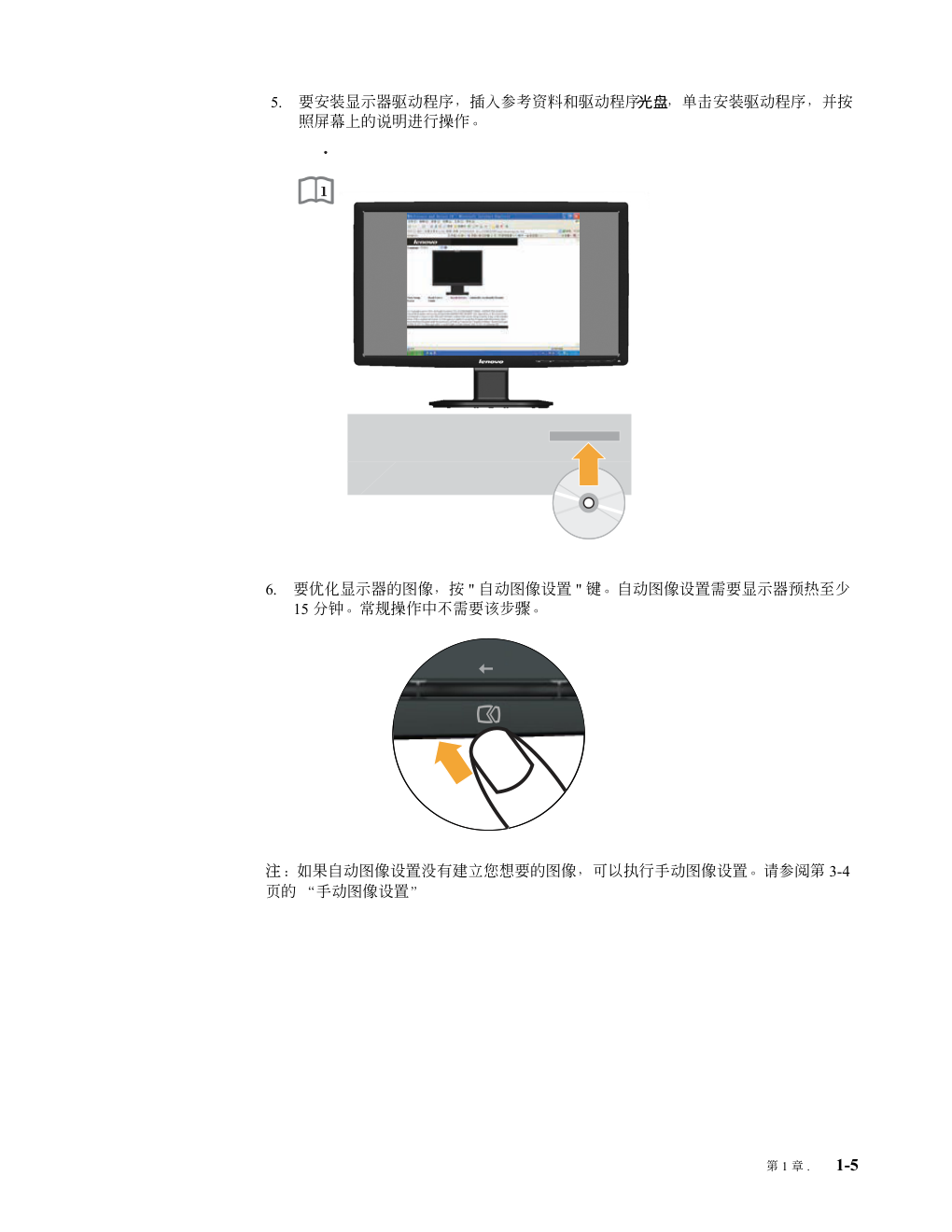)
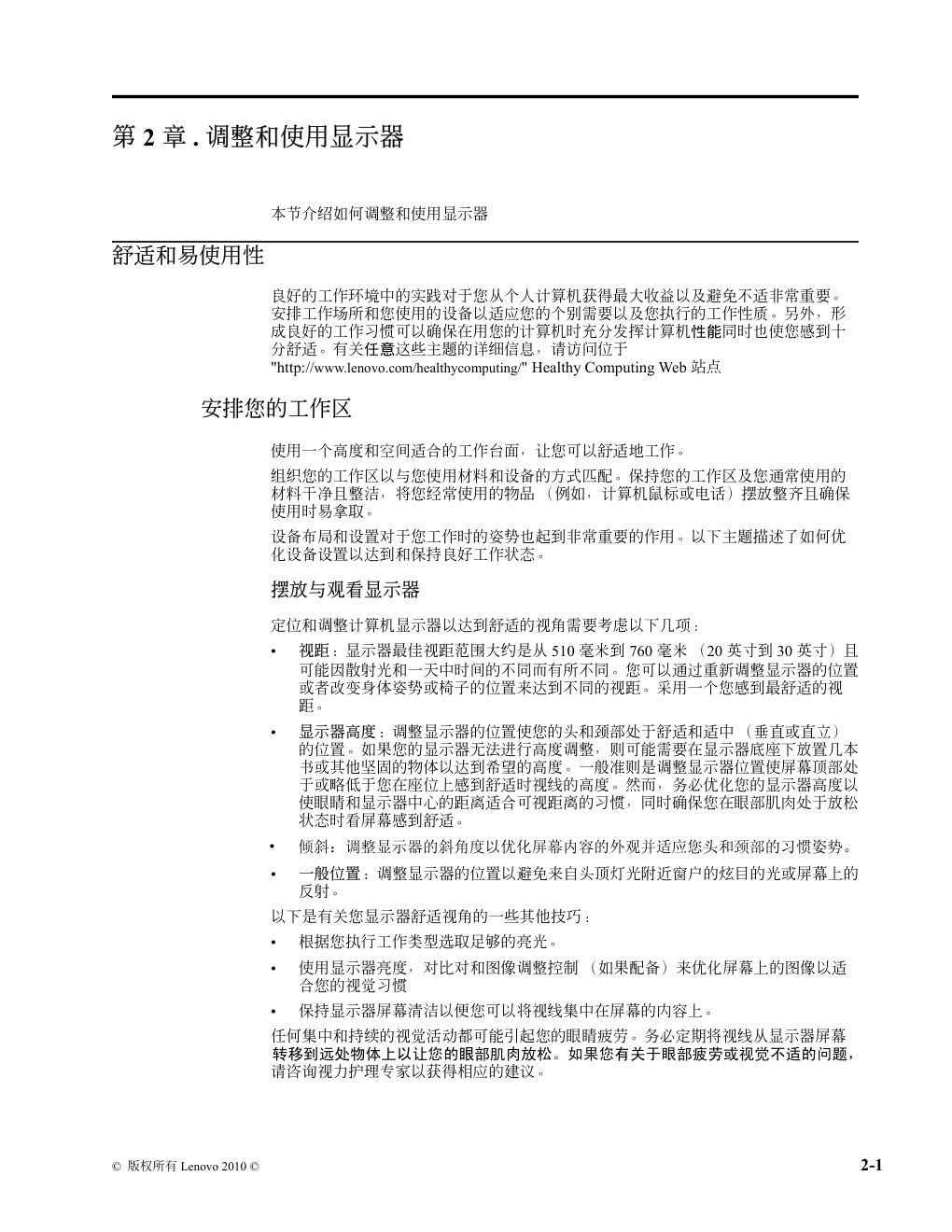)
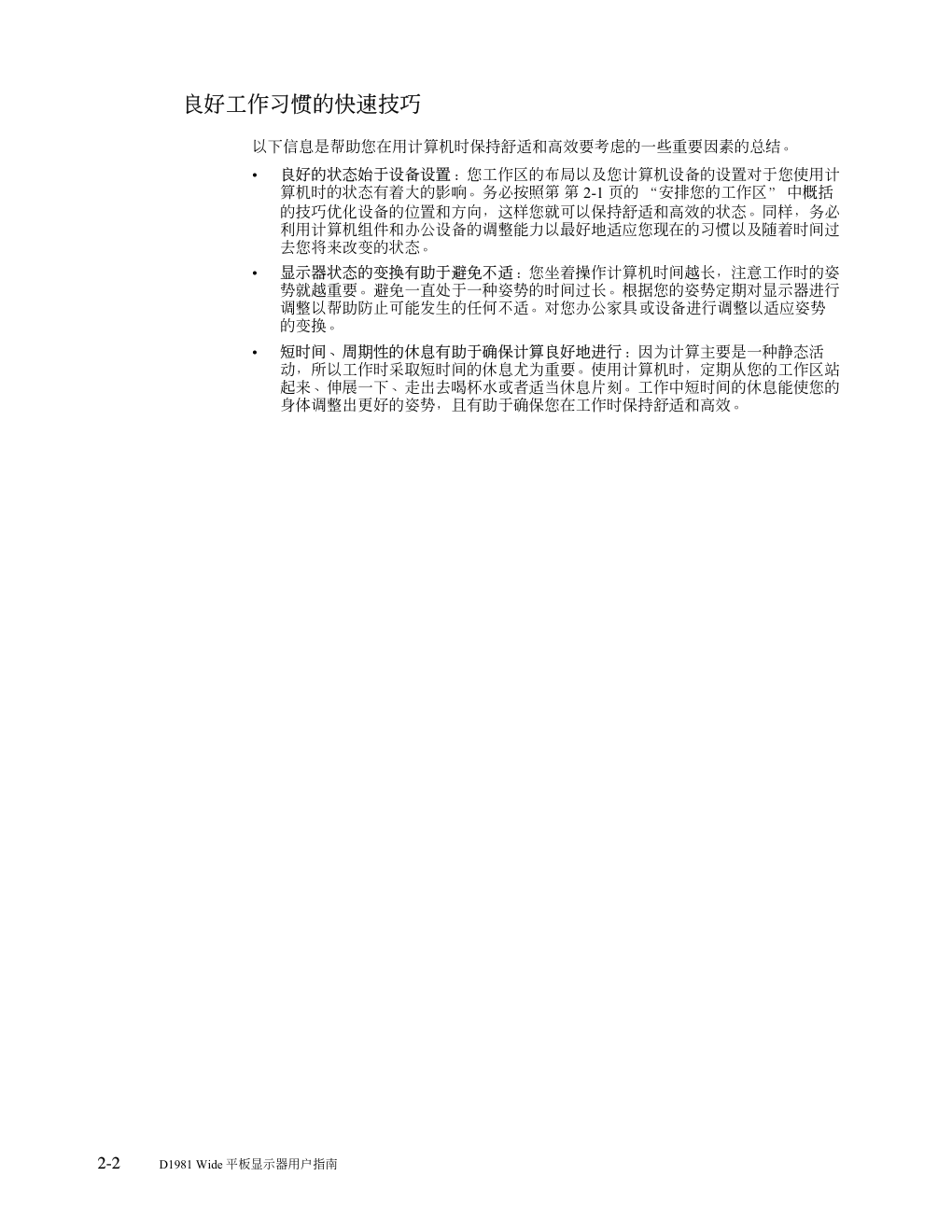)
显示器
D19
ide
81W
© 版权所有 Lenovo 2010 ©
ii
目录
安全信息. . . . . . . . . . . . . . . . . . . . . . . . . . . . . . . . . . . . . . . . . . . . . . . . . . . . . . . . . . . . . . . . . . . . . . . . . . . . . iv
第 1 章 .
. . . . . . . . . . . . . . . . . . . . . . . . . . . . . . . . . . . . . . . . . . . . . . . . . . . . . . . . . . . . . . . . . . . . . . . .1-1
装运内容 . . . . . . . . . . . . . . . . . . . . . . . . . . . . . . . . . . . . . . . . . . . . . . . . . . . . . . . . . . . . . . . . . . . . . . . . . . . . . . . . . . . . . . . . . . . . . . . 1-1
连接底座和操作显示器 . . . . . . . . . . . . . . . . . . . . . . . . . . . . . . . . . . . . . . . . . . . . . . . . . . . . . . . . . . . . . . . . . . . . . . . . . . . . . . . . . . . 1-1
产品概述 . . . . . . . . . . . . . . . . . . . . . . . . . . . . . . . . . . . . . . . . . . . . . . . . . . . . . . . . . . . . . . . . . . . . . . . . . . . . . . . . . . . . . . . . . . . . . . . 1-2
调整类型 . . . . . . . . . . . . . . . . . . . . . . . . . . . . . . . . . . . . . . . . . . . . . . . . . . . . . . . . . . . . . . . . . . . . . . . . . . . . . . . . . . . . . . . . . . . . .1-2
用户控制 . . . . . . . . . . . . . . . . . . . . . . . . . . . . . . . . . . . . . . . . . . . . . . . . . . . . . . . . . . . . . . . . . . . . . . . . . . . . . . . . . . . . . . . . . . . . 1-2
线缆锁槽 . . . . . . . . . . . . . . . . . . . . . . . . . . . . . . . . . . . . . . . . . . . . . . . . . . . . . . . . . . . . . . . . . . . . . . . . . . . . . . . . . . . . . . . . . . . . .1-3
安装显示器 . . . . . . . . . . . . . . . . . . . . . . . . . . . . . . . . . . . . . . . . . . . . . . . . . . . . . . . . . . . . . . . . . . . . . . . . . . . . . . . . . . . . . . . . . . . . . 1-3
连接和打开显示器 . . . . . . . . . . . . . . . . . . . . . . . . . . . . . . . . . . . . . . . . . . . . . . . . . . . . . . . . . . . . . . . . . . . . . . . . . . . . . . . . . . . . 1-3
第 2 章 . 调整和使用显示器 . . . . . . . . . . . . . . . . . . . . . . . . . . . . . . . . . . . . . . . . . . . . . . . . . . . . . . . . . . . . .2-1
舒适和易使用性 . . . . . . . . . . . . . . . . . . . . . . . . . . . . . . . . . . . . . . . . . . . . . . . . . . . . . . . . . . . . . . . . . . . . . . . . . . . . . . . . . . . . . . . . . 2-1
安排您的工作区 . . . . . . . . . . . . . . . . . . . . . . . . . . . . . . . . . . . . . . . . . . . . . . . . . . . . . . . . . . . . . . . . . . . . . . . . . . . . . . . . . . . . . . 2-1
摆放与观看显示器. . . . . . . . . . . . . . . . . . . . . . . . . . . . . . . . . . . . . . . . . . . . . . . . . . . . . . . . . . . . . . . . . . . . . . . . . . . . . . . . . . 2-1
良好工作习惯的快速技巧 . . . . . . . . . . . . . . . . . . . . . . . . . . . . . . . . . . . . . . . . . . . . . . . . . . . . . . . . . . . . . . . . . . . . . . . . . . . . . . 2-2
调整显示器的图像 . . . . . . . . . . . . . . . . . . . . . . . . . . . . . . . . . . . . . . . . . . . . . . . . . . . . . . . . . . . . . . . . . . . . . . . . . . . . . . . . . . . . . . . .2-3
使用直接操作控件 . . . . . . . . . . . . . . . . . . . . . . . . . . . . . . . . . . . . . . . . . . . . . . . . . . . . . . . . . . . . . . . . . . . . . . . . . . . . . . . . . . . . 2-3
使用屏幕显示 (OSD) 控制 . . . . . . . . . . . . . . . . . . . . . . . . . . . . . . . . . . . . . . . . . . . . . . . . . . . . . . . . . . . . . . . . . . . . . . . . . . . . . . 2-3
选择受支持的显示方式 . . . . . . . . . . . . . . . . . . . . . . . . . . . . . . . . . . . . . . . . . . . . . . . . . . . . . . . . . . . . . . . . . . . . . . . . . . . . . . . . . . . .2-6
了解电源管理 . . . . . . . . . . . . . . . . . . . . . . . . . . . . . . . . . . . . . . . . . . . . . . . . . . . . . . . . . . . . . . . . . . . . . . . . . . . . . . . . . . . . . . . . . . . .2-7
保养显示器 . . . . . . . . . . . . . . . . . . . . . . . . . . . . . . . . . . . . . . . . . . . . . . . . . . . . . . . . . . . . . . . . . . . . . . . . . . . . . . . . . . . . . . . . . . . . . .2-8
拆离显示器支架 . . . . . . . . . . . . . . . . . . . . . . . . . . . . . . . . . . . . . . . . . . . . . . . . . . . . . . . . . . . . . . . . . . . . . . . . . . . . . . . . . . . . . . . . . 2-8
第 3 章 . 参考信息 . . . . . . . . . . . . . . . . . . . . . . . . . . . . . . . . . . . . . . . . . . . . . . . . . . . . . . . . . . . . . . . . . . . . .3-1
显示器规格 . . . . . . . . . . . . . . . . . . . . . . . . . . . . . . . . . . . . . . . . . . . . . . . . . . . . . . . . . . . . . . . . . . . . . . . . . . . . . . . . . . . . . . . . . . . . . 3-1
故障诊断 . . . . . . . . . . . . . . . . . . . . . . . . . . . . . . . . . . . . . . . . . . . . . . . . . . . . . . . . . . . . . . . . . . . . . . . . . . . . . . . . . . . . . . . . . . . . . . . 3-3
手动图像设置 . . . . . . . . . . . . . . . . . . . . . . . . . . . . . . . . . . . . . . . . . . . . . . . . . . . . . . . . . . . . . . . . . . . . . . . . . . . . . . . . . . . . . . . . 3-4
手动安装显示器驱动程序 . . . . . . . . . . . . . . . . . . . . . . . . . . . . . . . . . . . . . . . . . . . . . . . . . . . . . . . . . . . . . . . . . . . . . . . . . . . . . . 3-5
附录 A. 服务与支持. . . . . . . . . . . . . . . . . . . . . . . . . . . . . . . . . . . . . . . . . . . . . . . . . . . . . . . . . . . . . . . . . . . A-1
附录 B. 声明. . . . . . . . . . . . . . . . . . . . . . . . . . . . . . . . . . . . . . . . . . . . . . . . . . . . . . . . . . . . . . . . . . . . . . . . . B-1
. . . . . . . . . . . . . . . . . . . . . . . . . . . . . . . . . . . . . . . . . . . . . . . . . . . . . . . . . . . . . . . . . . . . . . . . . . . . . . . . . . . . . . . . . . . . . . . . . . . B-1
入门
商标
在 Windows 7 中安装显示器驱动程序 . . . . . . . . . . . . . . . . . . . . . . . . . . . . . . . . . 3-5
在 Windows Vista 中安装显示器驱动程序. . . . . . . . . . . . . . . . . . . . . . . . . . . . . . . . 3-6
在 Windows XP 中安装显示器驱动程序 . . . . . . . . . . . . . . . . . . . . . . . . . . . . . . . . 3-7
iii D1981 Wide 平板显示器用户指南
安全信息
© 版权所有 Lenovo 2010 ©
1-1
第 1 章 .入
本 《用户指南》包含有关平板显示器的详细信息。要获取快速概述,请参阅显示器随
附的 " 安装海报 "
装运内容
产品包应该包含以下物品 :
连接底座和操作显示器
要安装显示器,请参阅下图。
注: 请勿触摸显示器屏幕区域。屏幕区域是玻璃的,粗暴的动作或过大的压力都容易
使其损坏。
入门
•
平板显示器安装海报
•
•
参考资料和驱动程序光盘
•
平板显示器
•
模拟接口电缆 - 连接到显示器
保修册
•
电源线
1-2 D1981 Wide 平板显示器用户指南
产品概述
本节介绍如何调整显示器位置、设置用户控制和使用线缆锁槽。
调整类型
请参阅下图了解倾斜范围的实例。
用户控制
本显示器前面的控制键可以用来调整显示。
有关如何用这些控件的信息,请参阅第 2-3 页的 “调整显示器的图像”
第 1 章 . 1-3
线缆锁槽
本显示器在后面 (下面位置)配有线缆锁槽。请参阅随线缆锁提供的说明以了解如何
安装它。
安装显示器
本节介绍如何安装设置显示器。
连接和打开显示器
1.
关闭计算机和所有连接的设备的电源,并拔出计算机的电源线。
2.
将模拟信号电缆连接到计算机背面的视频端口。
注: 信号电缆的一端已经预先连接到显示器。
注: 在执行该步骤之前,请务必阅读位于第iii页中的『安全信息』。
1-4 D1981 Wide 平板显示器用户指南
3.
将显示器电源线和计算机线插接到接地的电源插座。
4.
打开显示器和计算机电源。
第 1 章 . 1-5
5.
要安装显示器驱动程序,插入参考资料和驱动程序
,单击安装驱动程序,并按
照屏幕上的说明进行操作。
6.
要优化显示器的图像,按 " 自动图像设置 " 键。自动图像设置需要显示器预热至少
15 分钟。常规操作中不需要该步骤。
注:如果自动图像设置没有建立您想要的图像,可以执行手动图像设置。请参阅第 3-4
页的 “手动图像设置”
光盘
© 版权所有 Lenovo 2010 ©
2-1
第 2 章 . 调整和使用显示器
本节介绍如何调整和使用显示器
舒适和易使用性
良好的工作环境中的实践对于您从个人计算机获得最大收益以及避免不适非常重要。
安排工作场所和您使用的设备以适应您的个别需要以及您执行的工作性质。另外,形
成良好的工作习惯可以确保在用您的计算机时充分发挥计算机
同时也使您感到十
分舒适。有关
这些主题的详细信息,请访问位于
"http://www.lenovo.com/healthycomputing/" Healthy Computing Web 站点
安排您的工作区
使用一个高度和空间适合的工作台面,让您可以舒适地工作。
组织您的工作区以与您使用材料和设备的方式匹配。保持您的工作区及您通常使用的
材料干净且整洁,将您经常使用的物品 (例如,计算机鼠标或电话)摆放整齐且确保
使用时易拿取。
设备布局和设置对于您工作时的姿势也起到非常重要的作用。以下主题描述了如何优
化设备设置以达到和保持良好工作状态。
摆放与观看显示器
定位和调整计算机显示器以达到舒适的视角需要考虑以下几项:
•
视距:显示器最佳视距范围大约是从 510 毫米到 760 毫米 (20 英寸到 30 英寸)且
可能因散射光和一天中时间的不同而有所不同。您可以通过重新调整显示器的位置
或者改变身体姿势或椅子的位置来达到不同的视距。采用一个您感到最舒适的视
距。
•
显示器高度:调整显示器的位置使您的头和颈部处于舒适和适中 (垂直或直立)
的位置。如果您的显示器无法进行高度调整,则可能需要在显示器底座下放置几本
书或其他坚固的物体以达到希望的高度。一般准则是调整显示器位置使屏幕顶部处
于或略低于您在座位上感到舒适时视线的高度。然而,务必优化您的显示器高度以
使眼睛和显示器中心的距离适合可视距离的习惯,同时确保您在眼部肌肉处于放松
状态时看屏幕感到舒适。
•
一般位置:调整显示器的位置以避免来自头顶灯光附近窗户的炫目的光或屏幕上的
反射。
以下是有关您显示器舒适视角的一些其他技巧:
•
根据您执行工作类型选取足够的亮光。
•
使用显示器亮度,对比对和图像调整控制 (如果配备)来优化屏幕上的图像以适
合您的视觉习惯
•
保持显示器屏幕清洁以便您可以将视线集中在屏幕的内容上。
任何集中和持续的视觉活动都可能引起您的眼睛疲劳。务必定期将视线从显示器屏幕
请咨询视力护理专家以获得相应的建议。
性能
任意
•
转移到远处物体上以让您的眼部肌肉放松。如果您有关于眼部疲劳或视觉不适的问题,
倾斜:调整显示器的斜角度以优化屏幕内容的外观并适应您头和颈部的习惯姿势。
2-2 D1981 Wide 平板显示器用户指南
良好工作习惯的快速技巧
以下信息是帮助您在用计算机时保持舒适和高效要考虑的一些重要因素的总结。
•
良好的状态始于设备设置:您工作区的布局以及您计算机设备的设置对于您使用计
算机时的状态有着大的影响。务必按照第 第 2-1 页的 “安排您的工作区” 中概括
的技巧优化设备的位置和方向,这样您就可以保持舒适和高效的状态。同样,务必
利用计算机组件和办公设备的调整能力以最好地适应您现在的习惯以及随着时间过
去您将来改变的状态。
•
显示器状态的变换有助于避免不适:您坐着操作计算机时间越长,注意工作时的姿
势就越重要。避免一直处于一种姿势的时间过长。根据您的姿势定期对显示器进行
调整以帮助防止可能发生的任何不适。对您办公家具或设备进行调整以适应姿势
的变换。
•
短时间、周期性的休息有助于确保计算良好地进行:因为计算主要是一种静态活
动,所以工作时采取短时间的休息尤为重要。使用计算机时,定期从您的工作区站
起来、伸展一下、走出去喝杯水或者适当休息片刻。工作中短时间的休息能使您的
身体调整出更好的姿势,且有助于确保您在工作时保持舒适和高效。
第 2 章 . 2-3
调整显示器的图像
本节介绍用于 调整显示器图像的控制功能。
使用直接操作控件
直接操作控件可以在“ 屏幕显示” (OSD)不显示时使用。
表 2-1. 直接操作控件
图标
控件
描述
DDC-CI
按住 10 秒可以启用或禁用 DDC-CI 功能
Exit (退出)
退出菜单
Image Setup ( 图像设置 )
激活自动图像调整
NOVO VISION
直接访问 NOVO VISION 调整
Menu (菜单)
进入菜单
第 2 章 . 2-5
使用屏幕显示 (OSD) 控制
要调整设置,可以通过 OSD 查看用户控制。
要使用这些控件
1.
按
打开主 OSD 选单。
2.
使用
或
在图标之间移动 . 选择图标并按
访问该功能。如果还有子菜单,则
您可以使用
或
在各选项之间移动,然后按
选择该功能。使用
或
进行
调整。按
保存。
3.
按
从子菜单返回并退出 OSD。
4.
按住
10 秒钟以锁定 OSD。这将防止无意中调整 OSD 。按住
10 秒钟以解锁
OSD 并允许对 OSD 进行调整。
5.
默认情况下启用 DDC/CI。使用 OSD Exit
(退出)键,按住 按钮 10 秒以禁
用 / 启用 DDC/CI 功能。“DDC/CI disable”(DDC/CI 禁用)显示在屏幕上。
2-6 D1981 Wide 平板显示器用户指南
表 2-2. OSD 功能
主菜单上的
OSD 图标
子菜单
描述
Brightness/Contrast
( 亮度 / 对比度 )
Brightness
( 亮度 )
调整总体亮度。
Contrast
( 对比度 )
调整明暗区域间的差异。
Image Position
( 图像位置 )
Horizontal Position
( 水平位置 )
向左或向右移动图像。
Vertical Position
( 垂直位置
向上或向下移动图像。
Image Setup
( 图像设置 )
Automatic
( 自动 )
优化图像 (尺寸、位置、相位和时钟)。
Manual
( 手动 )
手动优化图像,请参考第 3-4 页的 “手动图像设置”
•
Clock ( 时脉 )
•
Phase ( 相位 )
•
Save ( 储存 )
Image Properties
( 图像属性 )
Color
( 颜色 )
调整红、绿和蓝的强度。
Preset mode( 预置模式 )
•
Neutral ( 中性 )
•
sRGB
•
Reddish ( 浅红 )
•
Bluish ( 浅蓝 )
Custom( 自定义 )
•
红 : 增加或减少图像中 " 红 " 的饱和度。
•
绿 : 增加或减少图像中 " 绿 " 的饱和度。
•
蓝 : 增加或减少图像中 " 蓝 " 的饱和度。
•
保存 : 保存定制颜色选项。
第 2 章 . 2-7
Scaling ( 缩放 )
•
选择缩放图像的类型
•
原始宽高比:与输入信号相同的宽高比
•
全屏幕:将图像扩展至全屏幕
NOVO VISION
屏幕优先化
Options
( 选项 )
Information
( 信息 )
显示分辨率、刷新率和产品详细信息。
注: 该屏幕不允许对设置进行任何更改。
Menu Language
( 菜单语言 )
改变菜单语言。
注: 选择的语言仅对 OSD 的语言生效,它不会影
响计算机上运行的任何软件。
Menu Position
( 菜单位置 )
调整菜单位置。
Default ( 默认 )
Default 使菜单的位置返回到缺省设置
Custom ( 自定义 )
•
水平 : 更改 OSD 的水平位置。
•
垂直 : 更改 OSD 的垂直位置。
Save ( 保存 )
•
保存自定义的位置。
factory default
( 厂家默认值 )
•
Cancel ( 取消 )
•
Reset ( 重置 )
将显示器复位为最初的出厂设置。
Accessibility
( 辅助功能 )
更改按钮重复速度和菜单显示时间设置。
。
按钮重复速率:
选择
或
进行更改。
•
Off ( 关 )
•
Default ( 默认 )
•
Slow ( 慢 )
菜单项目超时: 设置上一次按下按钮后 OSD
将保持激活的时间长度。
Exit ( 退出 )
退出菜单。
表 2-2. OSD 功能
主菜单上的
OSD 图标
子菜单
描述
2-6 D1981 Wide 平板显示器用户指南
选择受支持的显示方式
显示器使用的显示方式受计算机的控制。因此,请参阅您的计算机文档以获取有关如
何更改显示方式的详细信息。
显示方式更改时,图像的大小、位置和形状也可能更改。这种现象很正常,且可以使
用自动图像设置和图像控件来重新调整图像。
与 CRT 显示器需要高刷新率来最小化闪烁不同, LCD 或平板技术本身无闪烁。
注:如果您的系统以前使用的是 CRT 显示器,现在被配置为本显示器之外的显示模
式,您可能需要暂时重新连接 CRT 显示器,直到重新配置了系统,最好是 1366 x 768
@ 60 Hz,这是本机分辨率显示模式。
以下显示的显示方式已在出厂时优化。
表 2-3. 出厂设置显示方式
分辨率
刷新率
640 x 480
60Hz , 72Hz , 75Hz
720 x 400
70Hz
800 x 600
60Hz , 72Hz , 75Hz
1024 x 768
60Hz , 70Hz , 75Hz
640 x 350
70Hz
1280 x 720
60Hz
1360 x 768
60Hz
1366 x 768
60Hz
1280 x 768
60Hz
第 2 章 . 2-7
了解电源管理
当计算机识别出您在用户限定的时间段内未使用鼠标或键盘时将调用电源管理。有下
表所描述的几种状态。
要获取最佳性能,每天工作结束时或者一天中当您准备离开且长时间不使用显示器时
请关闭显示器。
表 2-4. 电源指示灯
状态
电源指示灯
屏幕
复原操作
开
色
正常
待机/暂挂
橘色
黑屏
按任意键或移动
鼠标
在图像重新出现
之前可能略有延
迟
注: 如果没有图
像输出到显示
器,还会发生待
机现象
关闭
关闭
黑屏
机
白
2-8 D1981 Wide 平板显示器用户指南
保养显示器
在您对显示器进行任何维护之前,请务必关闭电源
请勿:
•
使水或液体直接接触显示器。
•
使用溶剂或磨蚀性物品。
•
使用易燃的清洁材料清洁显示器或任何其他电气设备。
•
用尖锐或腐蚀性的物品接触显示器的屏幕区域。这种类型的接触可能导致屏幕永久
损坏。
•
使用含抗静电配方或类添加剂的任何清洁剂。这可能会伤害屏幕区域的覆盖层。
请:
•
用水略打湿一块柔软的布并用它来轻轻地擦拭外盖和屏幕。
•
用干布和稍微温和的清洁剂擦去油脂或指纹。
拆离显示器支架
按下此按钮松开基座。
© 版权所有 Lenovo 2010 ©
3-1
第 3 章 . 参考信息
本节包含了显示器规格、手动安装显示器驱动程序的说明、故障诊断信息以及服务信
息。
显示器规格
表 3-1. D1981 Wide 显示器规格
尺寸
高度
长度
宽度
370.1 毫米 (14.55 英寸 .)
210.0 毫米 (8.25 英寸 .)
442.2 毫米 (17.38 英寸 .)
支架
倾斜
范围 : -5°, +20°
VESA 安装
受支持的
100 毫米 (3.94 英寸 .)
图像
可视图像大小
最大高度
最大宽度
像素间距
470.1 毫米 (18.51 英寸 .)
230.4 毫米 (9.07 英寸 .)
409.8 毫米 (16.13 英寸 .)
0.3 毫米 (0.01 英寸 .) (V)
电源输入
供给电压
最大供给电流
90-264 伏交流电 (100~240 伏交流电 +/-
10%) -
1.5 A
耗电量
注: 耗电量数字是将显示器和
电源结合起来计算的。
正常运行
待机/暂挂
关闭
< 22 瓦
< 1 瓦
< 0.5 瓦 , 100 伏交流电和 240 伏交流电
视频输入 ( 模拟 )
输入信号
水平分辨率
垂直分辨率
时钟频率
模拟直接驱动 75 欧姆 0.7 伏
1366 像素(最大)
768 行 (最大)
135 兆赫
通信
VESA DDC
DDC-CI
使用 VESA Mount 安装时
需确保电源线插孔朝下
3-2 D1981 Wide 平板显示器用户指南
受支持的显示方式 (标注范
围之间的 VESA 标准方式)
水平频率
垂直频率
50 赫兹 - 75 赫兹
原始分辨率
1366 x 768 , 60 赫兹
温度
运行时
存储
装运
0° 至 40° C (32° 至 113° F)
-20° 至 60° C (-4° 至 140° F)
-20° 至 60° C (-4° 至 140° F)
湿度
运行时
存储
装运
8% 至 80%
5% 至 95%
5% 至 95%
表 3-1. D1981 Wide 显示器规格
30 千赫兹 ‐ 60 千赫兹
第 3 章 . 3-3
故障诊断
如果您在设置或使用显示器时遇到问题,则可以自己解决问题。在致电您的经销商或
Lenovo 之前,请尝试适合于您的问题的建议操作。
表 3-2. 故障诊断
问题
可能的原因
建议操作
参考
屏幕上显示 "Out
of Range" 的字
样,且电源指示
灯闪烁
色。
系统设置成不受显示
器支持的显示方式。
如果您要更换原有的显示
器,则重新连接显示器并
在新显示器的指定范围内
调整显示范围。
如果使用的是 Windows 系
统,则以安全模式重新启
动系统,然后选择您计算
机支持的显示方式。
如果这些选项都不行,请
联系支持中心。
第 2-6 页的 “选择受
支持的显示方式”
图像质量无法接
受
视频信号电缆没有与
显示器或系统完全连
接。
务必使信号电缆牢固地插
入到系统和显示器中。
第 1-3 页的 “连接和
打开显示器”
颜色设置可能不正确。 从 OSD 菜单中选择另一
种颜色设置。
第 2-3 页的 “调整显
示器的图像”
自动图像设置功能不
执行。
执行自动图像设置。
第 2-3 页的 “调整显
示器的图像”
电源指示灯未点
亮且没有图像。
•
显示器的电源开
关未打开
•
电源线松动或断
开
•
插座没有电
•
务必确保电线正确连
接
•
务必确保插座有电
•
打开显示器电源
•
尝试使用另一电源线
•
尝试使用另一电源插
座
第 1-3 页的 “连接和
打开显示器”
屏幕黑屏且电源
指示灯成稳定的
淡黄色或闪烁
色。
显示器处于待机/暂
挂方式
•
按键盘上的任意键或
移动鼠标复原操作。
•
检查计算机的 " 电源
选项 " 设置。
第 2-7 页的 “了解电
源管理”
电源指示灯成
色,但没有图
像。
视频信号电缆已松动
或已从系统或显示器
断开连接。
务必确保视频电缆与系统
正确连接。
第 1-3 页的 “连接和
打开显示器”
显示器亮度和对比度
为最低设置
调整 OSD 菜单中的亮度
和对比度设置。
第 2-3 页的 “调整显
示器的图像”
一个或多个像素
出现脱色
这是 LCD 技术的特
征,并不是 LCD 缺
陷。
如果缺失五个以上的像
素,请联系支持中心。
附录 A. 第 A-1 页的
“服务与支持”
白
白
白
3-4 D1981 Wide 平板显示器用户指南
手动图像设置
如果自动图像设置没有设定您需要的图像,请执行手动图像设置。
注: 确保您的显示器接通电源 15 分钟直到显示器预热。
1.
按显示器底部的
以打开 OSD 菜单。
2.
使用
或
选择
并按
进行操作。
3.
使用
或
选择 Clock 和 Phase 调整。
5.
按
退出 OSD 菜入。
•
文本中有模
糊的线或图
像模糊。
•
图像中有水
平或垂直
线。
•
图像设置未优化
•
您的系统 " 显示属
性 " 设置未优化。
调整系统的分辨率设置以
与该显示器的原始分辨率
匹配:
60
赫兹
1366 x 768 /
。
第 2-3 页的 “调整显
示器的图像”
“ 手动图像设置 ”
执行自动图像设置。如果
自动图像设置不起作用,
则执行手动图像设置。
第 2-6 页的 “选择受
支持的显示方式”
当以原始分辨率工作时,
您可以通过调整系统的 "
每英寸点数 " (DPI)设
置发现其他改进。
请查看您系统的显示
属性中的 " 高级 " 部
份。
表 3-2. 故障诊断
问题
可能的原因
建议操作
参考
•
•
4.
Clock(像素频率)调整一个水平扫描的像素数量。如果频率不正确,则屏幕
显示垂直条纹且图像宽度不正确。
Phase 调整像素时钟信号的相位。如果相位调整错误,则图像在亮图区域有水
平干扰。
当图像不再失真时,请保存 Clock 和 Phase 调整。
第 3 章 . 3-5
手动安装显示器驱动程序
以下是在 Microsoft® Windows XP 和 Microsoft® Windows Vista、 Microsoft® Windows 7
中手动安装显示器驱动程序的步骤。有关自动安装的信息,请参阅参考资料和驱动程
序
中 “安装驱动程序”部份。
在 Windows 7 中安装显示器驱动程序
要使用 Microsoft Windows 7 即插即用功能,请执行以下操作:
注: 您必须从 Lenovo Monitor
中下载文件才能在 Windows 7 中使用即插即用
功能。
1.
关闭计算机和所有连接的设备。
2.
确保显示器已正确连接。
3.
打开显示器,然后开启系统部件。允许系统引导到 Windows 7 中。
4.
单击开始、控制面板,然后双击硬件和声音图标,打开显示属性窗口。
5.
单击个性化图标。
6.
单击显示设置图标。
7.
单击高级设置按钮。
8.
单击监视器选项卡。
9.
单击属性按钮。
10. 单击驱动程序选项卡。
11. 请单击更新驱动程序,打开 “更新驱动程式 - PnP 显示器”,然后单击 “浏览计
算机以查找驱动程序软件”按钮。
12. 选择 “从计算机的设备驱动程序列表中选择”。
13. 单击从磁盘安装按钮。单击浏览按钮,浏览到以下目录:
X:\Monitor Drivers\Windows 7
(其中 X 是光驱指定盘符)。
14. 选择 “LEN D1981wA.inf”文件,单击 打开按钮。单击确定按钮。
15. 选择 LEN D1981wA,然后单击下一步。这些文件将会从光盘复制到硬盘。
16. 关闭所有打开的窗口并取出
。
17. 重新启动系统。系统将自动选择最大刷新率和相应的 “颜色匹配概要文件”。
注: 对于 LCD 显示器,不同于 CRT,更快的刷新率并不改进显示质量。 Lenovo 建议
使用 1366 x 768 (刷新率为 60 赫兹)或 640 x 480 (刷新率为 60 赫兹)。
光盘
光盘
光盘
3-6 D1981 Wide 平板显示器用户指南
在 Windows Vista 中安装显示器驱动程序
要使用 Windows Vista 中的 “即插即用”功能,应该从参考资料和驱动程序
中装入
文件。
注: 该部份必须在继续 Windows Vista 自动图像设置之前完成。
1.
关闭计算机和所有连接的设备。
2.
确保显示器已正确连接。
3.
打开显示器,然后开启系统部件。允许系统引导到 Windows Vista 中。
4.
单击开始→控制面板,然后双击显示图标,打开显示属性窗口。
5.
单击设置选项卡。
6.
单击高级按钮。
7.
单击显视器选项卡
8.
单击属性按钮。
9.
单击驱动程序选项卡。
10. 单击 Update Driver (更新驱动程序)以打开 Hardware Update Wizard (硬件更
新向导)窗口,然后单击 Next (下一步)。
11. 选择从列表或特定位置安装 (高级),然后单击下一步。
12. 选择 “不要搜索。我要自己选择要安装的驱动程序。”选项,然后单击下一步。
13. 单击从磁盘安装按钮。单击浏览按钮,浏览到以下目录:
X:\Monitor Drivers\Windows Vista
(其中 X 是光驱指定盘符)。
14. 选择 “LEN D1981wA.inf” 文件,单击 打开按钮。单击确定按钮。
15. 选择 LEN D1981wA,然后单击下一步。这些文件将会从光盘复制到硬盘。
16. 关闭所有打开的窗口并取出
。
17. 重新启动系统。系统将自动选择最大刷新率和相应的 “颜色匹配概要文件”。
注: 对于 LCD 显示器,不同于 CRT,更快的刷新率并不改进显示质量。 Lenovo 建议
使用 1366 x 768 (刷新率为 60 赫兹)或 640 x 480 (刷新率为 60 赫兹)。
光盘
光盘
第 3 章 . 3-7
在 Windows XP 中安装显示器驱动程序
要使用 Microsoft Windows XP 即插即用功能,请执行以下操作:
注: 您必须从 Lenovo Monitor
中下载文件才能在 Windows XP 中使用即插即用
功能。
1.
关闭计算机和所有连接的设备。
2.
确保显示器已正确连接。
3.
打开显示器,然后开启系统部件。允许系统引导到 Windows XP 中。
4.
单击开始、控制面板,然后双击硬件和声音图标,打开显示属性窗口。
5.
单击个性化图标。
6.
单击显示设置图标。
7.
单击高级设置按钮。
8.
单击监视器选项卡。
9.
单击属性按钮。
10. 单击驱动程序选项卡。
11. 请单击更新驱动程序,打开 “更新驱动程式 - PnP 显示器”,然后单击 “浏览计
算机以查找驱动程序软件”按钮。
12. 选择 “从计算机的设备驱动程序列表中选择”。
13. 单击从磁盘安装按钮。单击浏览按钮,浏览到以下目录:
X:\Monitor Drivers\Windows XP
(其中 X 是光驱指定盘符)。
14. 选择 “LEN D1981wA.inf”文件,单击 打开按钮。单击确定按钮。
15. 选择 LEN D1981wA,然后单击下一步。这些文件将会从光盘复制到硬盘。
16. 关闭所有打开的窗口并取出
。
17. 重新启动系统。系统将自动选择最大刷新率和相应的 “颜色匹配概要文件”。
注: 对于 LCD 显示器,不同于 CRT,更快的刷新率并不改进显示质量。 Lenovo 建议
使用 1366 x 768 (刷新率为 60 赫兹)或 640 x 480 (刷新率为 60 赫兹)。
光盘
光盘
=< A. ~qk'V
© Lenovo 2010.
A-1
g0 1. 本站所有素材,仅限学习交流,仅展示部分内容,如需查看完整内容,请下载原文件。版权声明
2. 会员在本站下载的所有素材,只拥有使用权,著作权归原作者所有。
3. 所有素材,未经合法授权,请勿用于商业用途,会员不得以任何形式发布、传播、复制、转售该素材,否则一律封号处理。
4. 如果素材损害你的权益请联系客服QQ:77594475 处理。